In diesem Artikel zeige ich Ihnen, wie Sie Nethogs installieren und verwenden, um den Netzwerkverkehr unter Linux zu überwachen. Also lasst uns anfangen.
Nethogs unter Ubuntu/Debian installieren:
nethogs ist auf Ubuntu/Debian standardmäßig nicht installiert. Aber es ist im offiziellen Paket-Repository von Ubuntu/Debian verfügbar. So können Sie nethods einfach mit dem APT-Paketmanager installieren.
Aktualisieren Sie zunächst den Cache des APT-Paketmanagers mit dem folgenden Befehl:
$ sudo apt-Update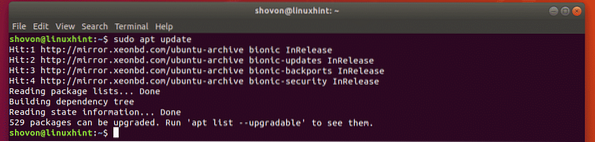
Installieren Sie nun nethogs mit dem folgenden Befehl:
$ sudo apt install nethogs
nethogs sollten installiert sein.
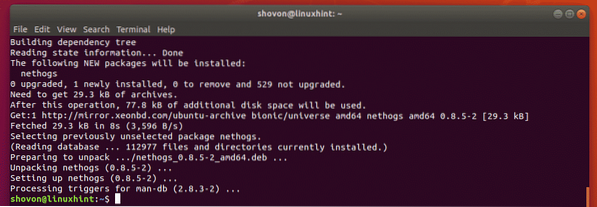
Um nun zu überprüfen, ob nethogs funktioniert, führen Sie den folgenden Befehl aus:
$ nethogs -VWie Sie sehen, funktioniert es korrekt.

Nethogs unter CentOS 7 installieren:
nethogs ist standardmäßig nicht auf CentOS 7 installiert. Aber nethogs ist im EPEL-Repository von CentOS 7 verfügbar. So können Sie mit dem YUM-Paketmanager ganz einfach Nethogs aus dem EPEL-Repository installieren.
Aktivieren Sie zunächst das EPEL-Repository mit dem folgenden Befehl:
$ sudo yum install epel-release
Jetzt drücken ja und drücke dann
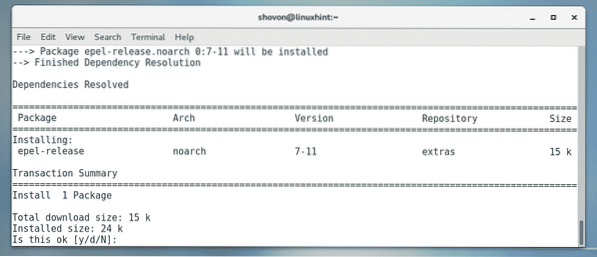
Jetzt drücken ja und drücke dann

Das EPEL-Repository sollte aktiviert sein.
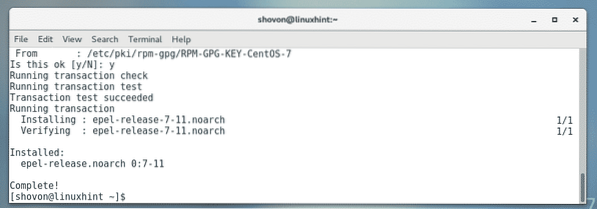
Führen Sie nun den folgenden Befehl aus, um nethogs mit dem YUM-Paketmanager zu installieren.
$ sudo yum installiere nethogs
Jetzt drücken ja und drücke dann
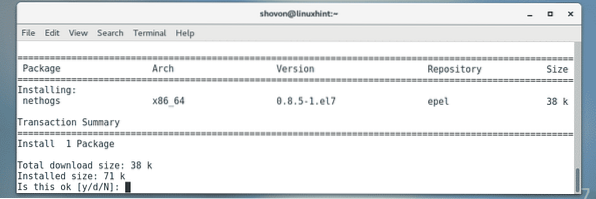
Jetzt drücken ja und drücke dann
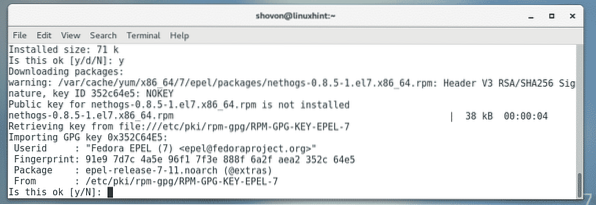
nethogs sollten installiert sein.
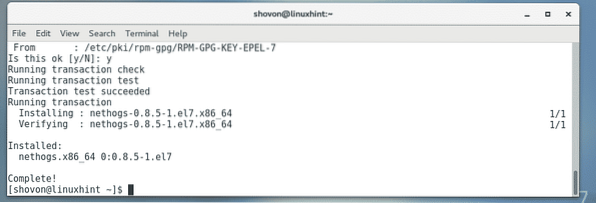
Um nun zu überprüfen, ob nethogs funktioniert, führen Sie den folgenden Befehl aus:
$ nethogs -Vnethogs funktioniert einwandfrei.

Nethogs unter Arch Linux installieren:
nethogs ist auch nicht standardmäßig auf Arch Linux installiert. Nethogs ist jedoch im offiziellen Paket-Repository von Arch Linux verfügbar. So können Sie Nethogs ganz einfach unter Arch Linux mit dem Pacman-Paketmanager installieren.
$ sudo pacman -Sy nethogs
Jetzt drücken ja und drücke dann
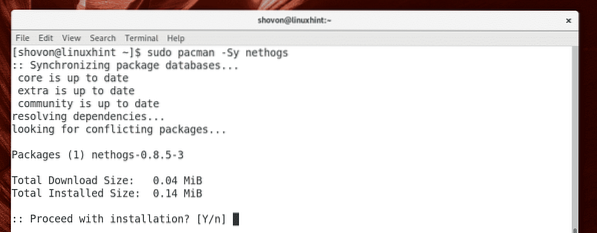
nethogs sollten installiert sein.
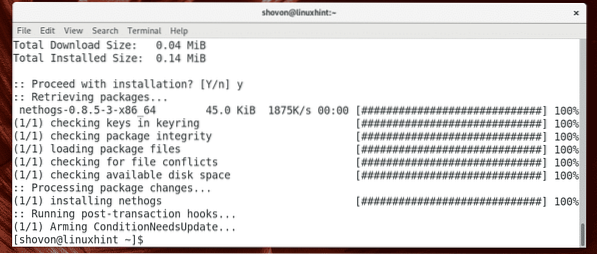
Führen Sie nun den folgenden Befehl aus, um zu überprüfen, ob nethogs funktioniert.
$ nethogs -VWie Sie sehen, funktioniert nethogs perfekt.

Nethogs verwenden:
Nachdem Sie nethogs installiert haben, können Sie Ihren Netzwerkverkehr mit nethogs überwachen.
Wenn Sie den Netzwerkverkehr aller Netzwerkschnittstellen Ihres Computers überwachen möchten, können Sie nethogs wie folgt ausführen:
$ sudo nethogs -a
Nethogs sollten starten. Wie Sie sehen, sind die Upload- (gesendeten) und Download- (empfangenen) Geschwindigkeiten im Netzwerk für jeden Prozess aufgelistet. Die Netzwerkschnittstelle, die jeder Prozess verwendet, ist ebenfalls hier aufgeführt. Der Inhaber des Prozesses und auch die PID ist hier aufgeführt. Wenn Sie einen Prozess haben, der unnötig Netzwerkbandbreite verbraucht, können Sie den Prozess einfach mit der PID beenden.
nethogs sollten die Informationen automatisch aktualisieren, genau wie top und htop.
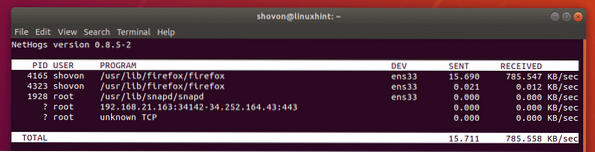
Standardmäßig zeigt nethogs die Download- und Upload-Geschwindigkeiten des Netzwerks in Kilobyte/s (kb/s) an. Dies ist einer der Anzeigemodi von Nethogs. Es gibt 4 Anzeigemodi von Nethogs, die Standardkb/s, Gesamtzahl der verwendeten Bytes (b), Gesamtzahl der verwendeten Kilobytes (kb), Gesamtzahl der verwendeten Megabytes (mb). Sie können die ich Taste auf Ihrer Tastatur, während nethogs ausgeführt wird, um durch diese Anzeigemodi zu blättern.
Der Standardanzeigemodus von nethogs. Es zeigt die Download- und Upload-Geschwindigkeit des Netzwerks in Kilobyte/s (kb/s) an.
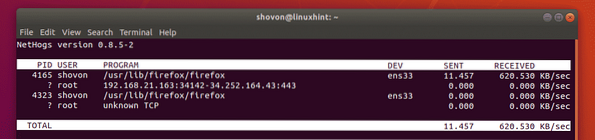
Ein anderer Anzeigemodus von Nethogs. In diesem Anzeigemodus wird die gesamte Netzwerknutzung pro Prozess in Kilobyte (kb) angezeigt. Auch die gesamte Netzwerknutzung jedes Prozesses (in KB) wird ebenfalls angezeigt.
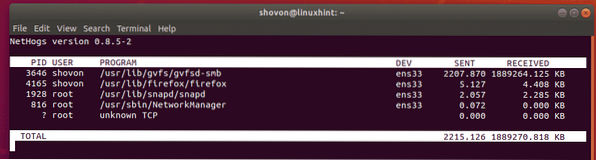
In diesem Anzeigemodus wird die gesamte Netzwerknutzung pro Prozess in Bytes (b) angezeigt. Auch die gesamte Netzwerknutzung jedes Prozesses (in b) wird ebenfalls angezeigt.
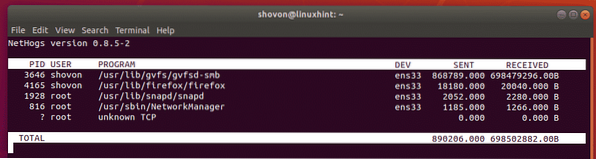
In diesem Anzeigemodus wird die gesamte Netzwerknutzung pro Prozess in Megabyte (mb) angezeigt. Auch die gesamte Netzwerknutzung jedes Prozesses (in MB) wird ebenfalls angezeigt.
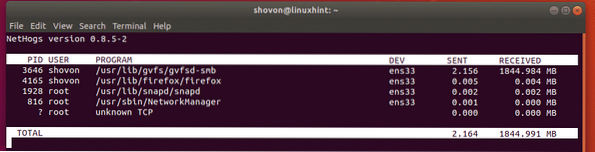
Sie können nethogs network monitor mit schließen
Wenn Sie eine bestimmte Netzwerkschnittstelle mit Nethogs überwachen möchten, können Sie dies ganz einfach tun.
Angenommen, Sie möchten die Netzwerkschnittstelle ens33 mit nethogs überwachen. Starten Sie dazu nethogs network monitor mit dem folgenden Befehl:
$ sudo nethogs ens33HINWEIS: Sie können alle Netzwerkschnittstellen Ihres Computers mit dem ip a Befehl.

Jetzt nur noch die ens33 Schnittstelle sollte überwacht werden.
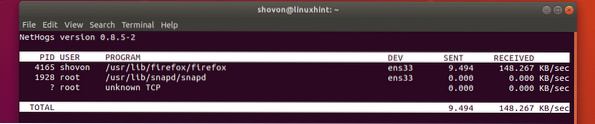
So verwenden Sie Nethogs unter Linux, um den Netzwerkverkehr zu überwachen. Danke, dass du diesen Artikel gelesen hast.
 Phenquestions
Phenquestions


